Bu kılavuz, “Windows 10'u Uzaktan Kapatmak” için Komut Satırı (CMD) yöntemine ışık tutacaktır:
- CMD Kullanarak Windows 10 Sistemini Uzaktan Kapatmanın Önkoşulları
- CMD Kullanarak Windows 10 Sistemini Uzaktan Kapatma
- Uzak Masaüstü Bağlantı Yardımcı Programını Kullanarak Windows 10 Sistemini Uzaktan Kapatma
CMD Kullanarak Windows 10 Sistemini Uzaktan Kapatmanın Önkoşulları
Bir işlemi gerçekleştirmeden önce “ Windows 10'da Uzaktan Kapatma ”, aşağıdaki gereksinimlerin karşılandığından emin olun:
- Uzaktan Kapatma her iki sistemde de Güvenlik Duvarından etkinleştirilir.
- Uzak Masaüstü etkin/açık (Uzak Masaüstü Bağlantı Aracı için).
Windows Güvenlik Duvarında Uzaktan Kapatma Nasıl Etkinleştirilir
“Uzaktan Kapatma”, kullanıcıların uzaktaki bir sistemi “Kapatmasına” olanak sağlayan bir özelliktir. ' tarafından engellenmiştir. Windows Defender Güvenlik Duvarı ” güvenlik endişeleri için varsayılan olarak. İle ' Windows 10'u Uzaktan Kapatma ”, aşağıdaki adımları izleyerek güvenlik duvarından “Uzaktan Kapatma” işlemine izin vermelisiniz:
Adım 1: Windows Defender Güvenlik Duvarı Ayarlarını açın
Aramak ' Windows Defender Güvenlik Duvarı “Başlat” menüsü arama çubuğunda “ Girmek Açmak için 'tuşuna basın:
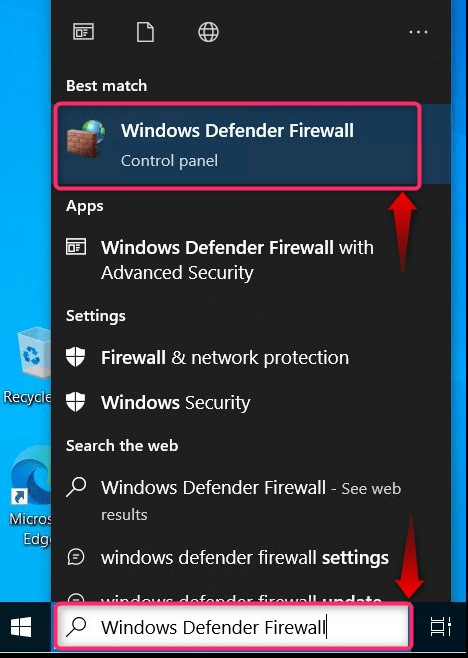
Ardından “ Bir uygulamaya izin verin veya… Güvenlik Duvarı ” aşağıda vurgulandığı gibi:
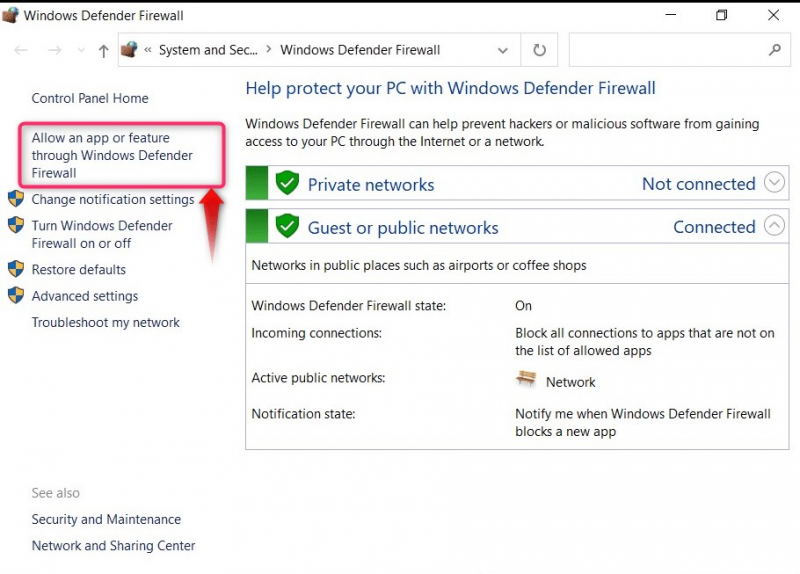
2. Adım: Uzaktan Kapatmaya ve Uzak Masaüstüne İzin Verin
İçinde ' İzin verilen uygulamalar ” penceresinde, “ içinde aşağı kaydırın İzin verilen uygulamalar ve özellikler ' ve bul ' Uzak Masaüstü ', ' Uzak Masaüstü (WebSocket) ', Ve ' Uzaktan Kapatma ”. Burada “Komut İstemi” yalnızca “Uzaktan Kapatma”yı gerektirir ve eğer “Komut İstemi”ni kullanmak istemiyorsanız Uzak Masaüstü ” aracında diğer seçeneklere izin vermeyin:
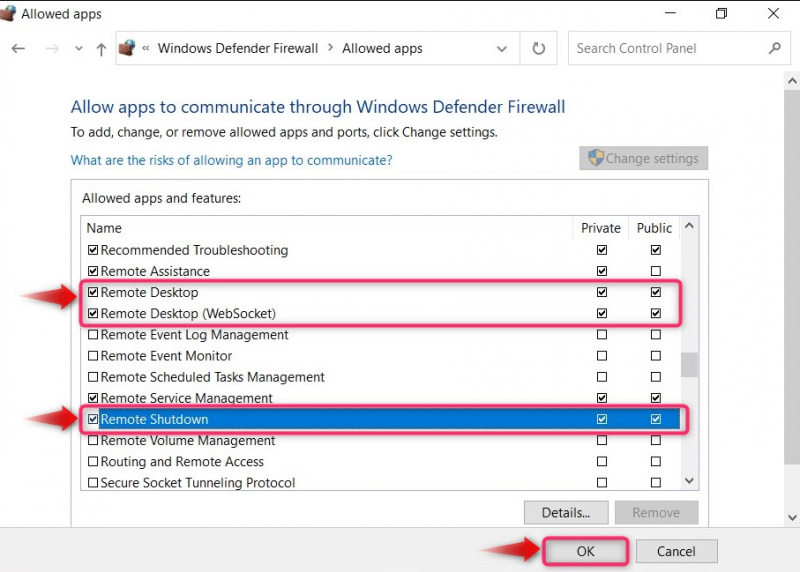
Not: Yukarıdaki özelliklerin/uygulamaların uzaktan kapatma gerçekleştirmesine izin verilmelidir; aksi halde aşağıdaki hata ortaya çıkacaktır:
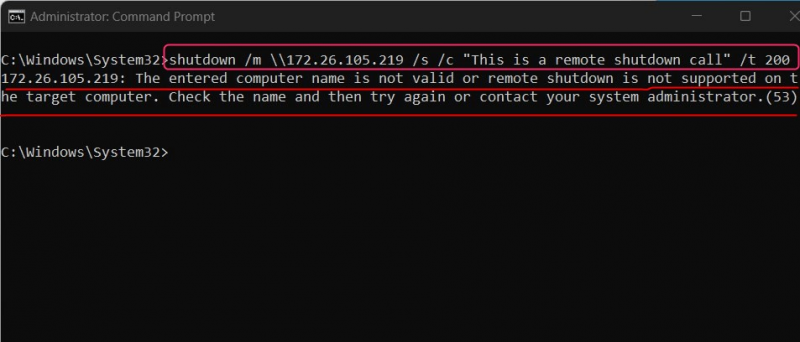
Windows 10 Sistemi CMD Kullanılarak Uzaktan Nasıl Kapatılır?
İle ' Windows 10 Sistemini Uzaktan Kapatma “CMD” veya “Komut İstemi”ni kullanarak şu adımları izleyin:
Adım 1: Komut İstemini Açın
Windows “Başlat” menüsünü kullanın ve “Yönetici olarak çalıştır” seçeneğini kullanarak “Komut İstemi”ni tetikleyin:
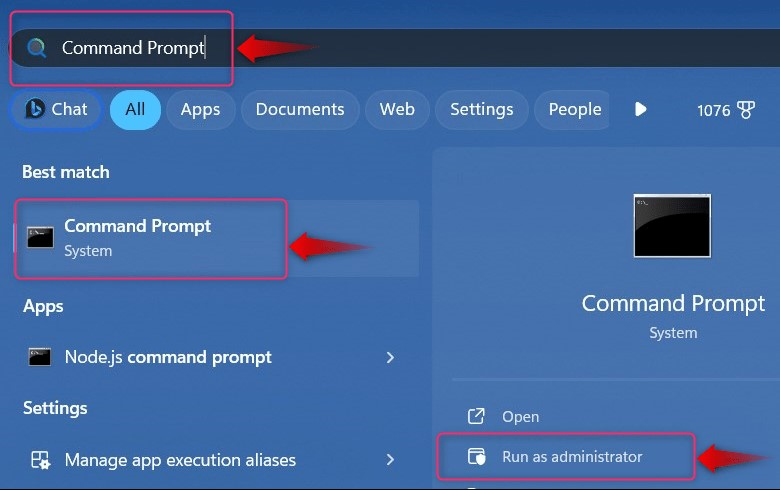
Adım 2: Windows 10'u Uzaktan Kapatma
Windows 10 sistemini uzaktan kapatmak için “Komut İstemi”nde aşağıdaki komutu çalıştırın:
- kapat kapatma işlemini gerçekleştirmek için komutu çağırır.
- /M Uzak bilgisayar için kullanılacak komutu belirtir.
- \\bilgisayar adı komuta, sağlanan IP'ye sahip bilgisayar gibi davranmasını söyler.
- /S yerel bilgisayar sistemini kapatın (hala uzakta).
- /C Olay Günlüğüne kapanmayı kaydetmek için kullanılır.
- /T bilgisayarın kapanmasından önceki süreyi belirtir:
Yukarıdaki komutu gerçek kimlik bilgileriyle uygulayalım:
kapat / m \\xxx.xxx.105.219 / S / C 'Bu bir uzaktan kapatma çağrısıdır' / T 200 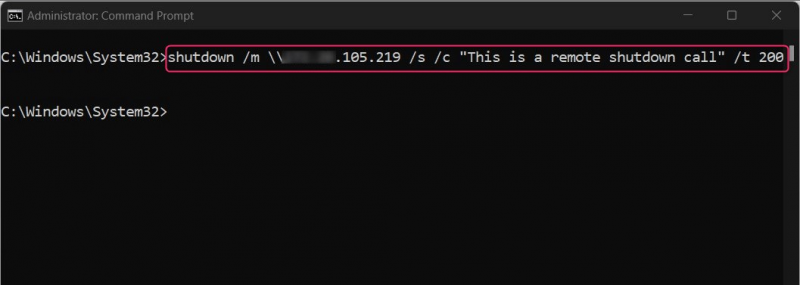
Uzak bilgisayarda aşağıdaki mesaj açılır:
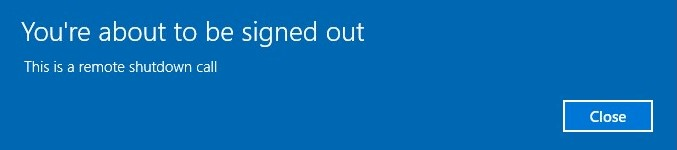
Ancak eğer “ Uzaktan Kapatma Gerçekleştirilemiyor ”, aşağıdaki komutu yürütün, ancak değiştirin:
- Sunucu ile IP adresi uzak sistemden.
- Uzak Kullanıcı Şifresi uzak sistemin kullanıcı şifresi ile.
- Uzak KullanıcıAdı uzak sistemin kullanıcı adıyla:
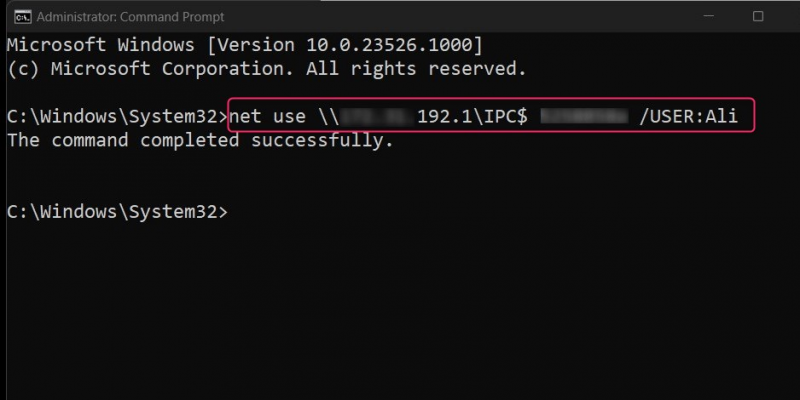
Ayrıca “ Çoklu Sistemlere Kapatma Komutu ' kullanmak ' Uzaktan Kapatma İletişim Kutusu ”, aşağıdaki komutla açılır:
kapat / Ben 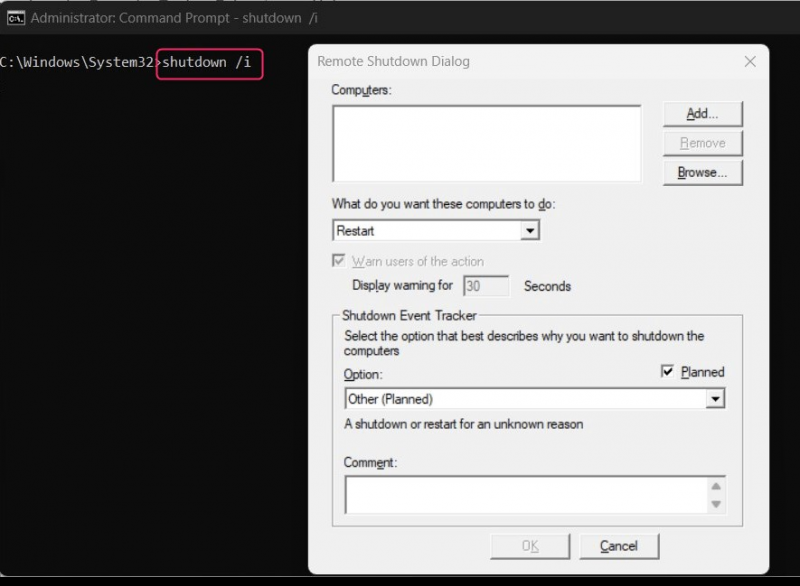
İçinde ' Uzaktan Kapatma İletişim Kutusu ” seçeneğini kullanabilirsiniz. Eklemek Kapatılacak uzak bilgisayarların IP adreslerini girmek için ” butonu:
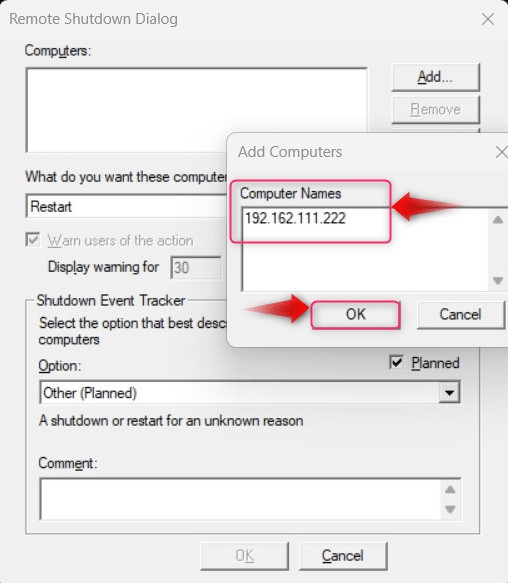
Ayrıca şunları belirtmenize de olanak tanır:
- Bu bilgisayarların ne yapmasını istiyorsunuz? (Kapatma, Yeniden Başlatma ve Kapatmaya Zorlama?
- Kullanıcıları eylemler konusunda uyarın Uzak bilgisayarda uyarının görüntüleneceği süreyi belirtmek için (isteğe bağlıdır).
- Kapatma Olayı İzleyicisi uzaktaki sistemin neden kapatılması gerektiğini belirtmek için (isteğe bağlıdır).
- Yorum veya uzak bilgisayarda uyarı mesajı görüntülendiğinde görüntülenecek mesaj:
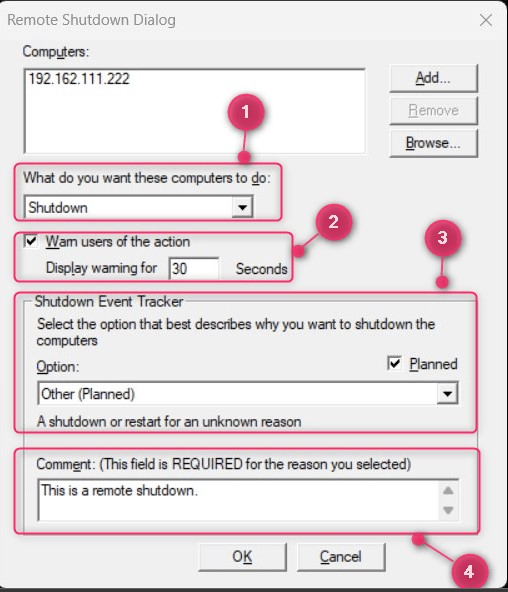 \
\
Uzak Masaüstü Bağlantı Yardımcı Programını Kullanarak Windows 10 Sistemini Uzaktan Nasıl Kapatabilirim?
Microsoft şunu sunuyor: Uzak Masaüstü Bağlantısı Windows işletim sistemindeki kullanıcıların uzak sistemlere bağlanmasını ve uzak sistemi kapatmasını sağlayan bir araç. Bunu yapmak için şu adımları izleyin:
1. Adım: Uzak Masaüstü Bağlantı Aracını açın
Windows “Başlat” menüsünde “Uzak Masaüstü Bağlantısı”nı arayın ve “ Girmek Başlatmak için ”düğmesine basın:
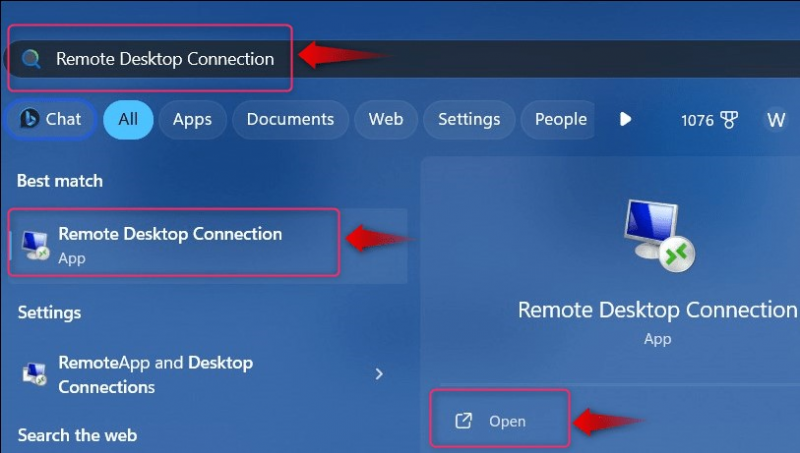
Adım 2: Uzak Masaüstü Bağlantısı Başlatın
“Uzak Masaüstü Bağlantısı”nı açtıktan sonra “” girmeniz gerekmektedir. IP 'bağlanmaya çalıştığınız sistemin (uzak) adresi vurgulanmış olarak' Bilgisayar ' seçenek:
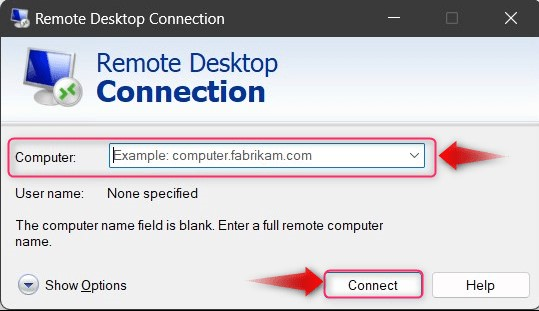
Eğer “belirtmek istiyorsanız Kullanıcı adı Uzak bilgisayarda birden fazla kullanıcı varsa bir seçenek olan ” seçeneğini seçin. Seçenekleri Göster ” ve o anda oturum açmış olan uzak bilgisayarın “Kullanıcı adını” girin:
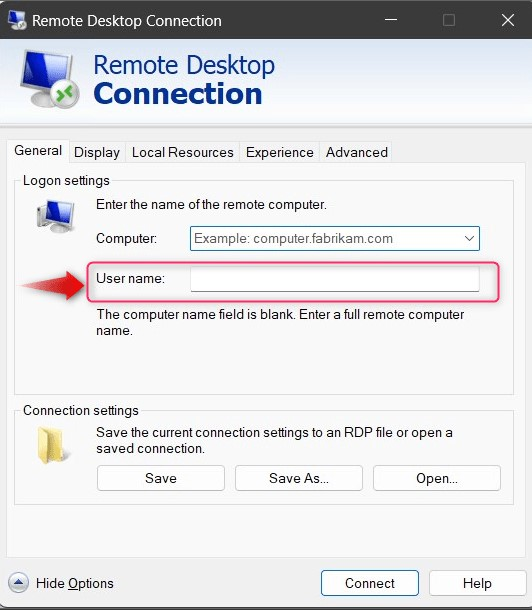
Daha sonra uzak bilgisayarla ilişkili kullanıcı adının şifresini girmelisiniz; ı vur ' TAMAM ” düğmesi bittiğinde:
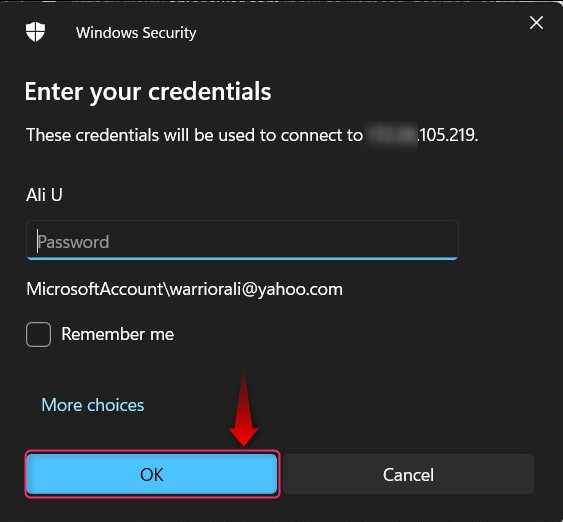
3. Adım: Uzak Masaüstü Bağlantı Aracını Kullanarak Uzak Bilgisayarı Kapatın
Uzak bilgisayarda oturum açtıktan sonra uzak sistemi kapatmak için “Başlat” menüsünü kullanabilirsiniz:
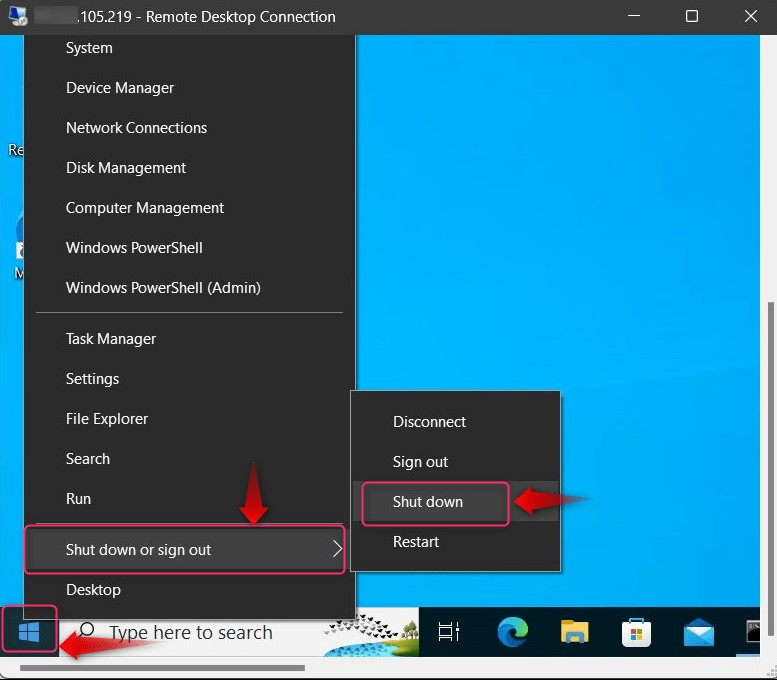
Bunu yaparken şunları öğrenin: Kapatmanın farklı yöntemleri bir bilgisayar sistemi.
Windows 10'u CMD veya Komut İstemi kullanarak uzaktan kapatmak için bu kadar.
Çözüm
İle ' CMD veya Komut Satırını Kullanarak Windows 10'u Uzaktan Kapatma ”, kullanıcıların “kapatma /m \\bilgisayar adı /s /c “Herhangi Bir Mesaj” /t saati” komutunu çalıştırmaları gerekir. Komut şu durumlarda çalışır: Uzaktan Kapatma ”“ içinde etkinleştirildi/açık Windows Defender Güvenlik Duvarı ”. Alternatif olarak “ Uzak Masaüstü Bağlantısı ” aynısını yapmak için ancak GUI ile.